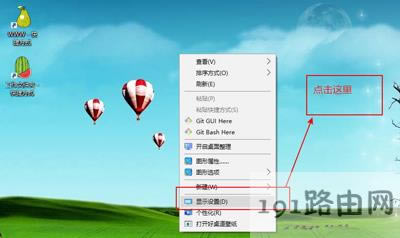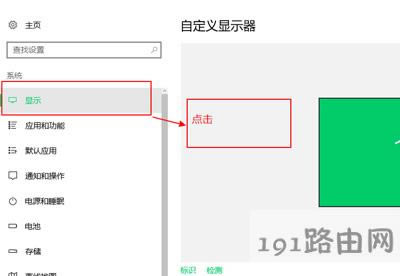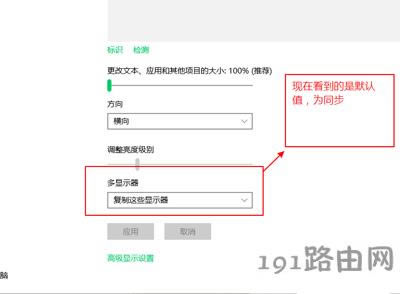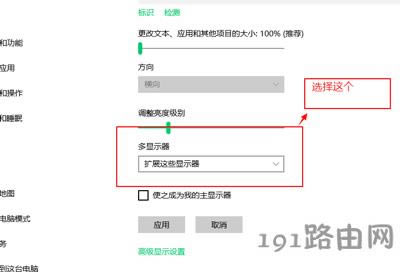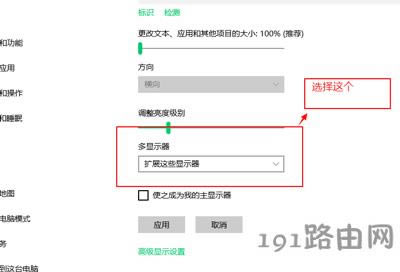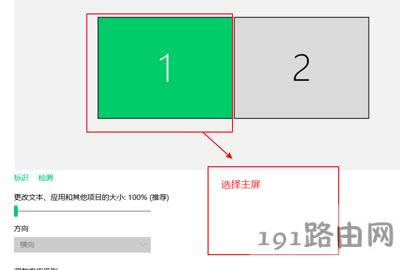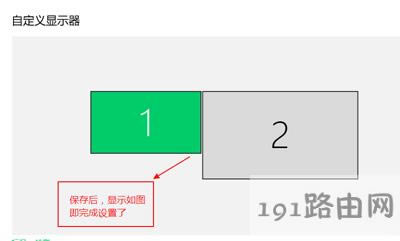- Win10系統(tǒng)新顯示器提示輸入不支持修好步驟
- Win10設(shè)置屏幕刷新率詳細(xì)設(shè)置步驟
- Win10系統(tǒng)顯示器屏幕提示輸入不支持修好方
- Win10筆記本切換到外接顯示器分辨率設(shè)置
- Win10玩游戲您顯示器的圖像質(zhì)量尚可改進(jìn)修
- win10多顯示器設(shè)置不同壁紙?jiān)O(shè)置方法
- 升級(jí)win10顯示器與win10不兼容處理方
- Win10分辨率調(diào)太高屏幕沒顯示恢復(fù)圖文使用
- win10筆記本切換到外接顯示器設(shè)置圖文使用
- 方正電腦一鍵重裝win10系統(tǒng)圖文使用教程圖
- win10如何打開或關(guān)閉windows de
- win10完全關(guān)閉自動(dòng)更新 win10系統(tǒng)如
推薦系統(tǒng)下載分類: 最新Windows10系統(tǒng)下載 最新Windows7系統(tǒng)下載 xp系統(tǒng)下載 電腦公司W(wǎng)indows7 64位裝機(jī)萬(wàn)能版下載
Win10電腦連接兩個(gè)顯示器顯示不同畫面設(shè)置圖文使用教程
發(fā)布時(shí)間:2025-05-03 文章來(lái)源:xp下載站 瀏覽:
| 顯示器(display, screen)是電腦的I/O設(shè)備,即輸出設(shè)備,它是一種將一定的電子文件通過(guò)特定的傳輸設(shè)備顯示到屏幕上的顯示工具。 原標(biāo)題:"Win10電腦連接兩個(gè)顯示器后顯示不同畫面的設(shè)置方法"關(guān)于電腦問題教程分享。 - 來(lái)源:本站。 電腦連接兩個(gè)顯示器后,怎么才能設(shè)置顯示不同的畫面呢?有用戶在一臺(tái)主機(jī)上連接兩個(gè)顯示器,但是顯示同一個(gè)畫面,該怎么設(shè)置才能顯示不同畫面?請(qǐng)看下文具體介紹。 解決方法: 1、首先要將外接顯示器接好,然后在桌面空白處右鍵找到顯示設(shè)置,然后單擊它。
2、在彈出的界面里找到顯示菜單
3、選中后,會(huì)在右側(cè)看到如下畫面,找到多顯示器選項(xiàng)
4、選擇下圖所示選項(xiàng),擴(kuò)展該顯示器
5、選擇自己的電腦為主顯示器默認(rèn)為1
6、在下圖所示處打鉤,使之成為主顯示器
7、ok設(shè)置完成了,一下為成功狀態(tài)。
|
當(dāng)前原文鏈接:http://www.394287.com/soft2/soft-73194.html
相關(guān)文章
上一篇:Win10顯示器顏色異常處理方法
下一篇:電腦屏幕有條紋并閃爍修好處理方法
Windows系統(tǒng)教程欄目
本類教程排行
系統(tǒng)熱門教程
本熱門系統(tǒng)總排行